Ryšio su mobiliuoju viešosios interneto prieigos tašku problemos gali būti neįtikėtinai varginančios, ypač kai juo pasitikite darbo ar studijų tikslais. Vangus interneto ryšys gali labai paveikti jūsų produktyvumą ir padaryti internetines užduotis sudėtingomis. Tačiau svarbu tai, kad yra praktinių sprendimų, kaip pagerinti mobiliojo interneto prieigos taško našumą sistemoje „Windows 11“.
Mobiliojo viešosios interneto prieigos taško greičio didinimas sistemoje „Windows 11“.
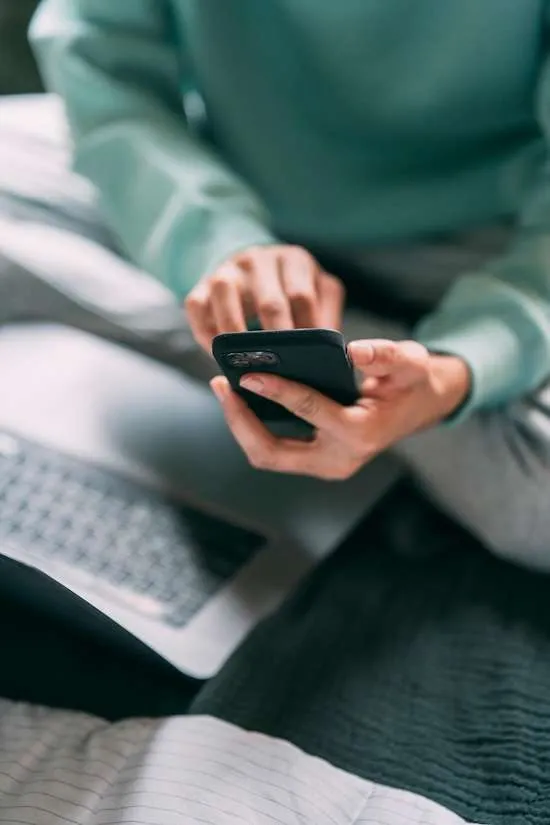
Prieš pasinerdami į sprendimus, labai svarbu suprasti, kodėl jūsų viešosios interneto prieigos taškas gali kovoti su žemu signalu. Problemos gali kilti dėl pačios interneto paslaugos arba dėl suderinamumo ir konfigūracijos klaidų kompiuterio nustatymuose. Norėdami pasiekti optimalų našumą, apsvarstykite šias strategijas:
1. Atnaujinkite tinklo ryšį
Pradėkite įjungdami įrenginius. Išjunkite mobilųjį viešosios interneto prieigos tašką, tada kelioms sekundėms atjunkite maršruto parinktuvą nuo maitinimo šaltinio. Kai vėl jį prijungsite, vėl įjunkite viešosios interneto prieigos tašką. Šis paprastas nustatymas iš naujo dažnai gali padaryti stebuklus jūsų interneto greičiui.
2. Iš naujo paleiskite Hotspot Services sistemoje Windows
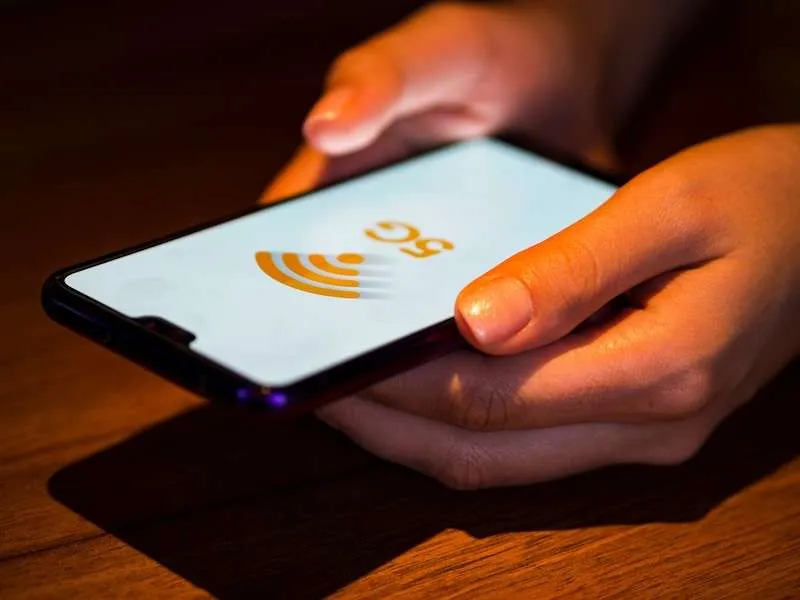
Pasiekite paslaugų langą meniu Pradėti ieškodami „Paslaugos“. Ieškokite „Mobile Hotspot“, dešiniuoju pelės mygtuku spustelėkite jį ir pasirinkite „Paleisti iš naujo“. Šis veiksmas gali išspręsti visas laikinas paslaugos problemas.
3. Atlikite tinklo atstatymą
Eikite į „Windows“ įrenginio meniu „Nustatymai“. Pasirinkite „Tinklas ir internetas“, tada pasirinkite „Išplėstiniai tinklo nustatymai“. Spustelėkite „Network Reset“ ir vykdykite ekrane pateikiamas instrukcijas. Taip bus atkurti pradiniai tinklo nustatymai ir galbūt išspręstos pagrindinės problemos.
4. Išvalykite DNS talpyklą
Norėdami išvalyti DNS sprendiklio talpyklą, atidarykite komandų eilutę kaip administratorius. Įveskite komandą ipconfig /flushdnsir paspauskite Enter. DNS talpyklos išvalymas gali padėti pašalinti pasenusius IP įrašus, kurie gali sukelti ryšio problemų.
5. Atnaujinkite „WiFi“ tvarkyklę
Atidarykite įrenginių tvarkytuvę dešiniuoju pelės mygtuku spustelėdami mygtuką Pradėti ir pasirinkę „Įrenginių tvarkytuvė“. Raskite „Tinklo adapteriai“, suraskite „WiFi“ tvarkyklę, dešiniuoju pelės mygtuku spustelėkite ją ir pasirinkite „Atnaujinti tvarkyklę“. Vykdykite raginimus, kad įdiegtumėte galimus naujinimus. Norint užtikrinti optimalų veikimą, labai svarbu nuolat atnaujinti tvarkykles.
6. Pašalinkite tinklo problemas
Norėdami pradėti tinklo trikčių diagnostiką, „Windows“ užduočių juostoje raskite tinklo piktogramą, dešiniuoju pelės mygtuku spustelėkite ją ir pasirinkite „Trikčių šalinimas“. Įtaisytasis vedlys padės diagnozuoti ir išspręsti įprastas ryšio problemas.
Paskutinės mintys
Lėtas mobilusis viešosios interneto prieigos taškas gali atsirasti iš įvairių šaltinių. Jei nesate tikri dėl pagrindinės priežasties, sistemingai vadovaukitės nurodytais sprendimais, kad nustatytumėte ir galbūt išspręstumėte našumo problemas. Jei šie veiksmai neduos teigiamų rezultatų, apsvarstykite galimybę prisijungti prie alternatyvaus „WiFi“ tinklo, kad galėtumėte naudotis stabiliau.
Papildomos įžvalgos
1. Kaip sužinoti, ar mobilusis viešosios interneto prieigos taškas yra lėtas dėl signalo stiprumo ar įrenginio problemų?
Signalo stiprumą galite patikrinti žiūrėdami į tinklo piktogramą savo įrenginyje. Apsvarstykite galimybę išbandyti papildomus įrenginius su tuo pačiu viešosios interneto prieigos tašku, kad nustatytumėte, ar problema išlieka, o tai rodo, kad tai gali būti įrenginio konfigūracijos problema.
2. Ką daryti, jei viešosios interneto prieigos taško ryšys vis nutrūksta?
Dažnus atjungimus gali sukelti trikdžiai, senka jūsų viešosios interneto prieigos taško įrenginio baterija arba nustatymų problemos. Atlikite šiame vadove nurodytus veiksmus ir įsitikinkite, kad jūsų mobilusis įrenginys yra įkrautas ir jame nėra kliūčių, trukdančių sukurti stiprų ryšį.
3. Ar yra būdas dar labiau optimizuoti „Windows 11“ nustatymus, kad būtų užtikrintas viešosios interneto prieigos taško veikimas?
Taip! Įsitikinkite, kad įdiegti visi „Windows“ naujinimai, išjunkite visus nenaudojamus tinklo adapterius ir naudokite „Windows 11“ integruotas tinklo optimizavimo funkcijas, kad pagerintumėte našumą ir patikimumą.
Sužinokite daugiau apie viešosios interneto prieigos taško pagreitinimą
Parašykite komentarą